So speichern Sie die Ausgabe der Eingabeaufforderung in einer Textdatei in Windows
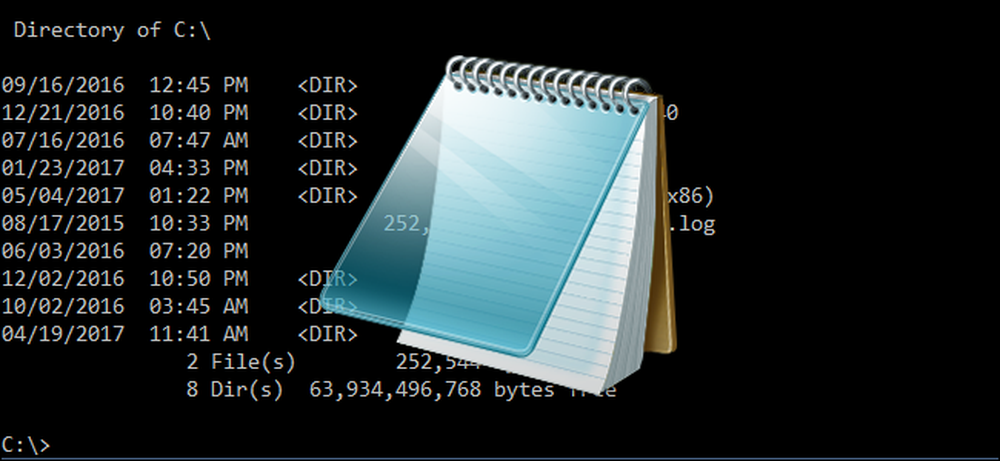
Das Speichern der Ausgabe eines Windows-Eingabeaufforderungsbefehls ist eine großartige Möglichkeit, eine übersichtliche Kopie zu erhalten, die Sie mit dem Support-Team teilen, längere Ausgaben mit Ihrem bevorzugten Texteditor analysieren oder auf andere Weise mit der Ausgabe interagieren können, als dies im Befehlsfenster möglich ist zum.
Um die Ausgabe eines Befehls in eine Textdatei umzuleiten, anstatt sie auf dem Bildschirm im Befehlsfenster zu drucken, müssen Sie den Befehl einfach ausführen und ihn mit dem als "Winkel" bezeichneten Winkelsymbol anhängen, das entsprechend als Umleitung bezeichnet wird.
Wenn Sie beispielsweise die Ausgabe der DIR-Funktion in einer Textdatei speichern möchten, anstatt Seite für Seite auf Ihrem Bildschirm im Befehlsfenster zu blättern, würden Sie den Befehl ausführen
DIR> Beschreibungsdateiname.txt
So haben wir den Befehl DIR aus dem Verzeichnis C: \ ausgeführt und die Ausgabe im Stammverzeichnis des Laufwerks D als „c-Laufwerkverzeichnis-Ausgabe.txt“ gespeichert..

Beachten Sie, dass die Ausgabe nicht im Befehlsfenster oben angezeigt wird. Wenn Sie jedoch das Textdokument öffnen, sehen Sie die vollständige Befehlsausgabe:

Jeder Befehl, dessen Befehlsfenster ausgegeben wird (egal wie groß oder klein), kann mit angehängt werden > Dateiname.txt Die Ausgabe wird in der angegebenen Textdatei gespeichert.
Sie können den Befehl nicht nur als einmalige Angelegenheit ausführen, sondern auch geringfügig anpassen, um die sequenzielle Ausgabe in die gleiche Textdatei zu speichern. Angenommen, Sie möchten die Ausgabe desselben Befehls vor und nach einer Änderung an dieselbe Textdatei senden (z. B. Neustart Ihres Routers und Abrufen einer neuen IP-Adresse). Sie können den Befehl zuerst mit einer einzelnen Klammer ">" ausgeben und dann zukünftige Instanzen des gleichen Befehls mit einer doppelten Klammer ">>" wiederholen..

Auf diese Weise wird derselbe Dateiname.txt mit zusätzlichen Befehlsausgaben angehängt (anstatt mit einer einzelnen Klammer überschrieben zu werden).




